みっちりねこのぽかぽかパソコンライフ
新人社員セロリさんのオフィス奮闘記
アイディア出しや文章の校正、要約はAI・Copilotだにゃ!の巻
2025.06.17
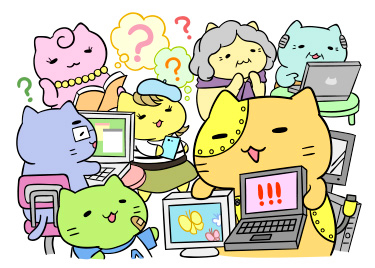
パソコンお役立ち講座パソコンを快適にお使いいただくために
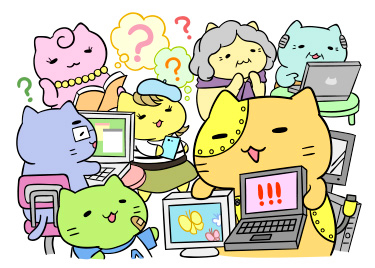
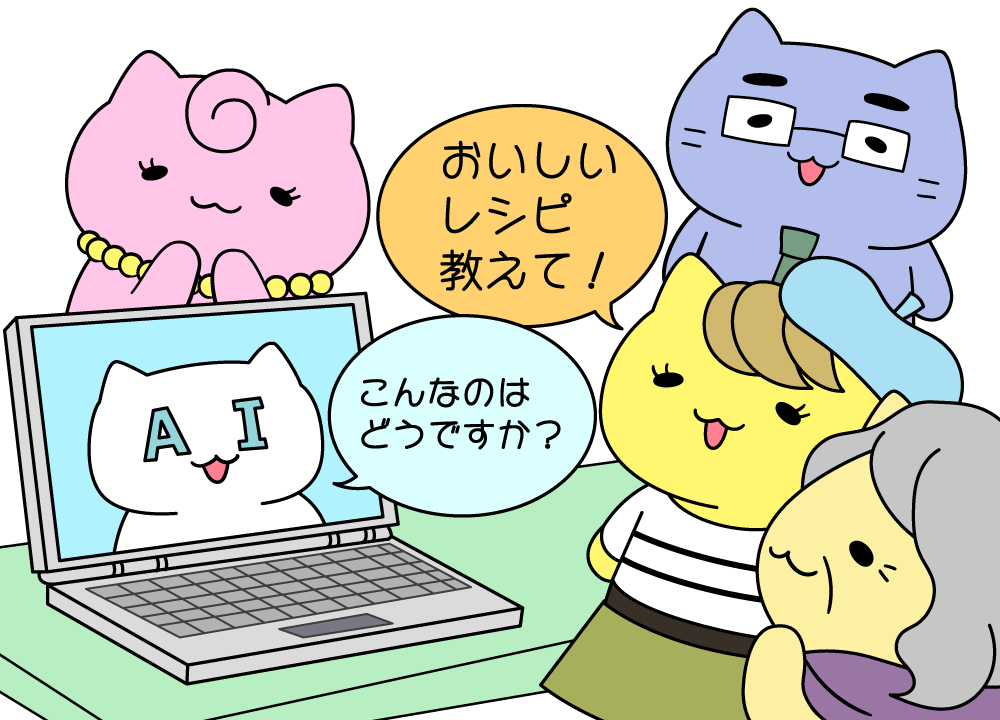
あら、お仕事なの?
そうなんです。バーニャの話を聞きながら、新しい本の企画書をつくってるんだにゃ。
これができたら、その要約を書いて今日中にフライくんに送らなきゃいけなくて、あせってるんです。
あら、大忙しなのね。今度はどんな本なの?
お弁当のレシピ集なんだにゃ。
アイディアレシピをみっちり詰めこみたいけど、まだ10個しか思いつかなくて。あと10個はほしいにゃ。
なにかいいのないかしら?
うーん。すぐには思いつかないにゃ。
生成AIに聞いてみたらどうだい?
アイディア出しには役に立つよ。
そうなの? ちょっとやってみて。
ボクはこれから出かけなきゃいけないから。
パパはロボットをつくる会社に勤めてるから、AIにはくわしいのよね。
AIの便利なつかい方をたくさん知ってそう。たよりになるわ。
そうかい? じゃあ、用事は後回しにするか。
どうすればいいんですか?
かんたん、かんたん。
Windows(ウィンドウズ)には、Copilot(コパイロット)という生成AIがついているんだよ。Copilotは「副操縦士」っていう意味なんだ。
画面の下のタスクバーに (Copilot)っていうアイコンがあるから、クリックして。
(Copilot)っていうアイコンがあるから、クリックして。

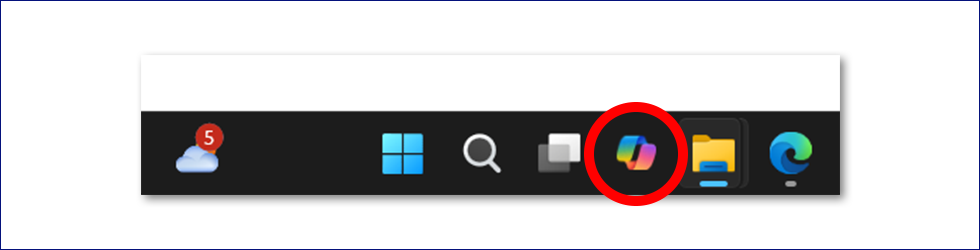

※お使いのMicrosoft Officeのライセンスやバージョン、アプリの設定などによってはCopilotがタスクバーに表示されない場合があります。つぎの方法を試してください。
●スタートメニューの「すべて」で「Microsoft 365 Copilot」を起動する。
●スタートボタンを右クリックして「設定」→「個人用設定」→「タスクバー」の「タスクバー項目」の「Copilot」か「その他のシステムトレイアイコン」で「Microsoft Copilot」を「オン」にして、タスクバーのインジケーターとして表示されたCopilotを起動する。
●Windowsを最新版にアップデートする。
それから、なにをしてほしいかを入力するんだ。
これを「プロンプト」っていうんだけどね。
たとえば、「書籍の企画書のもくじで、パート1から10まで考えたけど、あと20個考えて」って書いて、その後に企画書の文章をコピーして貼り付ければいいんだにゃ。
使えないのもあるから、20個頼んで、その中の10個だけ使おう。
はい。貼り付けましたっ!

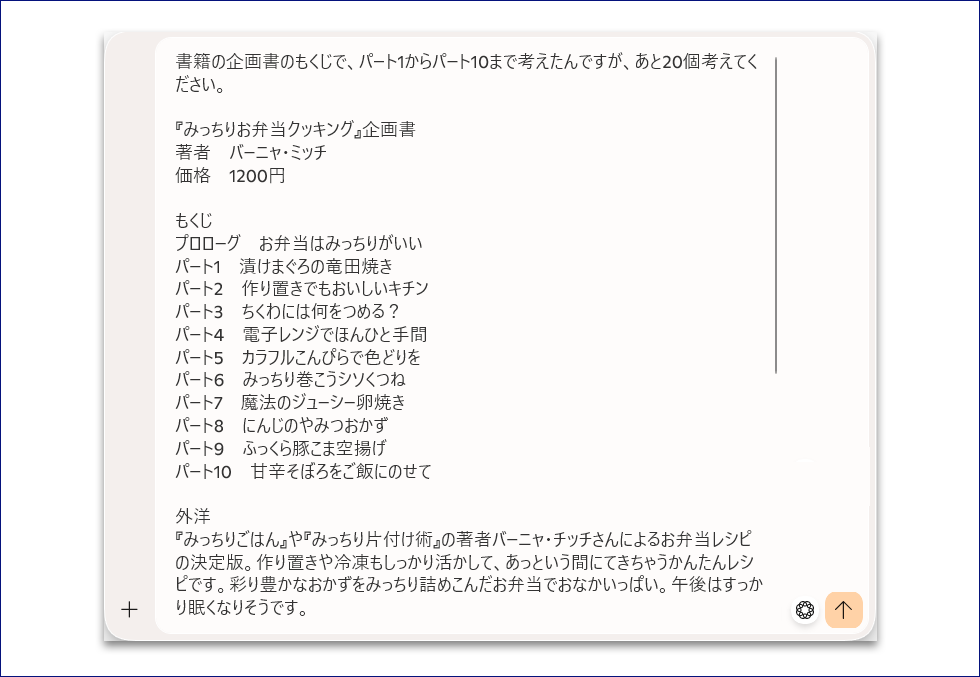

どのくらい待てばいいのかし……あらっ? もう出たにゃ!



まあーっ、すごいじゃないの!
ミートボール忘れてたにゃ! ミートボールは欠かせないわよね。
これ全部AIくんが考えたの?
これなら、最初っからAIくんに書いてもらえばよかったにゃ。
ふたりで2時間も考えてたのはムダだったにゃ。
そんなことないですよ。
AIって、「こういう企画書を書いて」ってたのむと最初から書いてくれますけど、どういうものを書いてほしいかをプロンプトに細かく指定しなきゃいけないんですよ。けっこうめんどくさいんです。
これは、元の企画書があったから、それがプロンプトの代わりになったんです。
企画書を書いた2時間はムダじゃなかったんですね?
そうなの? それならがんばった甲斐があったわ。
それに、AIが書いてくれたものって、ネットからかき集めてきたものに少しアレンジを加えたようのものだから、全部そのまま使っていいというわけではないんです。
たしかに、もっともらしいけど、よく見るとヘンなのもありますね。
「ふんわり豆腐ハンバーグ」はみっちり詰めると崩れちゃいそうだし。同じ食材がダブってるのもある。
どこかで見たようなものも多いし。盗作になっちゃうかもしれないのね。
それに、AIってよく自信たっぷりにもっともらしいウソをつくことがあるんです。
「ハルシネーション」っていうんですけどね。「幻覚」のことです。
だから、AIの回答をよく読んで調べてから使わなきゃいけないんですよ。
これはまだ企画書ですから。
これから、何度も料理してみて、おいしくて手軽でみっちり感があるものを選んで、写真を撮るときにまたつくって。その間に見出しも変わっていきますから。
でも、行き詰まったときには役に立つでしょ?
いいヒントになるにゃ。
ミートボールを思い出させてくれたし。
これをヒントにオリジナルなものをつくればいいのよね。
